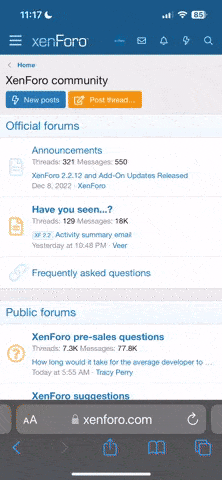maomanna
Shoutboxspammer
Na lang googlen ben ik er niet uitgekomen.
Mijn probleem was als volgt:
Op mijn HTPC had ik Windows XP geinstalleerd, om te kijken of ik daar de VDF wel aan de praat kon krijgen. Dit is me niet gelukt, dus wilde ik weer Windows Vista installeren.
Wat ik ook deed, ik bleef een dual boot houden. formatteren, verwijderen, nieuwe partitie aanmaken, alles werkte niet. Heb vandaag wel 5x Vista geinstalleerd en elke keer andere dingen geprobeerd.
Daarna had ik het ontdekt
Tijdens de installatie van Windows Vista heb je de opties:

Refresh, Delete, Format (Quick), New, Load Driver en Extend.
Als je dit venster ziet, druk dan op Shift-F10
Dan krijg je een commandvenster.
Typ hier: Diskpart
Dit is een dosprogramma om bijvoorbeeld je schijven te beheren.
Typ hierna: List Disk
Je krijgt dan de schijven te zien die aangesloten zijn en het bijbehorende nummer. Onthou het nummer van de schijf waar je het op wilt installeren. In mijn geval was dit nummer 0
Nu we weten welk nummer de schijf is, moeten we de focus van het programma op deze schijf leggen.
Dit doen we met het commando: select disk nummer (In mijn geval was dit: select disk 0 )
Hij zal nu aangeven dat deze schijf geselecteerd is.
Het volgende commando is en typ dit in het venster: clean en druk op enter. Na even laden heeft hij alles eraf gegooit, partitie verwijderd etc.
Nu ben je dus je partitie kwijt, zoals je in de GUI kan aangeven met Delete/Verwijderen. Nu maken we een nieuwe partitie aan en deze kunnen we wel een full format geven.
Het commando om een nieuwe partitie te maken is als volgt:
create partition primary typ dit in de console. Je hebt nu een nieuwe partitie.
Als eerst maken we er een actieve partitie van met het commando: active
We wijzen hem gewenst een letter toe met het commando: assign letter=c (in dit geval krijgt de partitie de letter C.)
We hebben nu een ruwe onbruikbare partitie en moeten deze nog formatteren.
Met het commando: format fs=NTFS nu formatteerd hij hem via de langzame manier.
Na het formatteren typ je exit om Diskpart af te sluiten
en daarna typ je weer exit om de commandbox af te sluiten.
Volg hierna gewoon de stappen zoals gewoonlijk
Tadaa, een echte clean install!
Mijn probleem was als volgt:
Op mijn HTPC had ik Windows XP geinstalleerd, om te kijken of ik daar de VDF wel aan de praat kon krijgen. Dit is me niet gelukt, dus wilde ik weer Windows Vista installeren.
Wat ik ook deed, ik bleef een dual boot houden. formatteren, verwijderen, nieuwe partitie aanmaken, alles werkte niet. Heb vandaag wel 5x Vista geinstalleerd en elke keer andere dingen geprobeerd.
Daarna had ik het ontdekt
Tijdens de installatie van Windows Vista heb je de opties:

Refresh, Delete, Format (Quick), New, Load Driver en Extend.
Als je dit venster ziet, druk dan op Shift-F10
Dan krijg je een commandvenster.
Typ hier: Diskpart
Dit is een dosprogramma om bijvoorbeeld je schijven te beheren.
Typ hierna: List Disk
Je krijgt dan de schijven te zien die aangesloten zijn en het bijbehorende nummer. Onthou het nummer van de schijf waar je het op wilt installeren. In mijn geval was dit nummer 0
Nu we weten welk nummer de schijf is, moeten we de focus van het programma op deze schijf leggen.
Dit doen we met het commando: select disk nummer (In mijn geval was dit: select disk 0 )
Hij zal nu aangeven dat deze schijf geselecteerd is.
Het volgende commando is en typ dit in het venster: clean en druk op enter. Na even laden heeft hij alles eraf gegooit, partitie verwijderd etc.
Nu ben je dus je partitie kwijt, zoals je in de GUI kan aangeven met Delete/Verwijderen. Nu maken we een nieuwe partitie aan en deze kunnen we wel een full format geven.
Het commando om een nieuwe partitie te maken is als volgt:
create partition primary typ dit in de console. Je hebt nu een nieuwe partitie.
Als eerst maken we er een actieve partitie van met het commando: active
We wijzen hem gewenst een letter toe met het commando: assign letter=c (in dit geval krijgt de partitie de letter C.)
We hebben nu een ruwe onbruikbare partitie en moeten deze nog formatteren.
Met het commando: format fs=NTFS nu formatteerd hij hem via de langzame manier.
Na het formatteren typ je exit om Diskpart af te sluiten
en daarna typ je weer exit om de commandbox af te sluiten.
Volg hierna gewoon de stappen zoals gewoonlijk
Tadaa, een echte clean install!
Laatst bewerkt door een moderator: